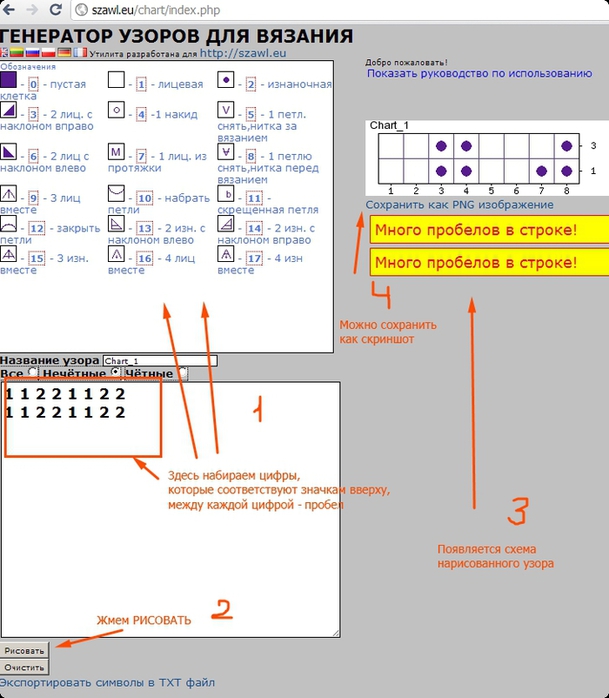-ћетки
-–убрики
- языкознание (25)
- русский €зык (14)
- аглийский (10)
- јватарки (5)
- ¬идео (4)
- Ѕиблиотека (4)
- электронные книги (3)
- јудиокниги (2)
- јфоризмы (21)
- Ѕлоги и сайты (32)
- ¬се дл€ компьютера (109)
- фотошоп,редакторы,программы (25)
- обои дл€ рабочего стола (3)
- ¬се дл€ сада и огорода (59)
- комнатные цветы (17)
- цветы в саду (7)
- ¬се дл€ шить€ (131)
- ¬ышивка (18)
- уроки шить€,полезные советы по шитью (13)
- шьем дет€м (9)
- переделки (2)
- в€зание (914)
- ¬€зание на вилке (25)
- Ўалемани€ (22)
- носочки,тапочки,следочки, (17)
- салфетки,покрывала (6)
- ¬€жем с бисером (2)
- ¬€зание на тенерифе (5)
- ƒл€ кукол (30)
- копилка узоров спицами (75)
- ћашинное в€зание (9)
- ѕолезные програмки (63)
- приемы в€зани€ (146)
- шапки,шарфы (78)
- Ўарфы, шали, накидки, палантины (21)
- в€зание дл€ детей (185)
- в€зание крючком (499)
- аксессуары,украшени€ (32)
- ¬€зана€ обувь (10)
- дл€ детей (61)
- дл€ женщин (169)
- копилка узоров крючком (108)
- салфетки,—катерти (19)
- Ўапки,шапочки,шл€пки (48)
- Ўарфы, шали, накидки, палантины (20)
- √ороскопы,маги€,гадани€,молитвы (41)
- ƒл€ дневника (236)
- рамочки,фонфы (14)
- журналы по в€занию (55)
- »гры, раскраски,развивалочки дл€ детей (65)
- »деи дл€ дома (110)
- Ќовый год (19)
- оформление балконов и лоджий (3)
- ѕасха (9)
- расота и здоровье (95)
- улинари€ (209)
- ћультиварка (24)
- ћои фото (1)
- ћузыка (72)
- ќткрытки (21)
- Ќовый год (4)
- 8 марта (4)
- полезные советы (60)
- –азное (8)
- –укоделие (102)
- ѕэчворк (22)
- ѕодарки (12)
- ƒекупаж (12)
- мыловарение (10)
- —инель (3)
- ќригами (1)
- »зонить (3)
- коробочки (12)
- стихи (88)
- “аблицы размеров (16)
- ‘ильмы (65)
- Ёто интересно (23)
- ёмор (22)
-ѕриложени€
 я - фотографѕлагин дл€ публикации фотографий в дневнике пользовател€. ћинимальные системные требовани€: Internet Explorer 6, Fire Fox 1.5, Opera 9.5, Safari 3.1.1 со включенным JavaScript. ¬озможно это будет рабо
я - фотографѕлагин дл€ публикации фотографий в дневнике пользовател€. ћинимальные системные требовани€: Internet Explorer 6, Fire Fox 1.5, Opera 9.5, Safari 3.1.1 со включенным JavaScript. ¬озможно это будет рабо ќткрыткиѕерерожденный каталог открыток на все случаи жизни
ќткрыткиѕерерожденный каталог открыток на все случаи жизни ќнлайн-игра "Empire"ѕреврати свой маленький замок в могущественную крепость и стань правителем величайшего королевства в игре Goodgame Empire.
—трой свою собственную империю, расшир€й ее и защищай от других игроков. Ѕ
ќнлайн-игра "Empire"ѕреврати свой маленький замок в могущественную крепость и стань правителем величайшего королевства в игре Goodgame Empire.
—трой свою собственную империю, расшир€й ее и защищай от других игроков. Ѕ ќнлайн-игра "Ѕольша€ ферма"ƒ€д€ ƒжордж оставил тебе свою ферму, но, к сожалению, она не в очень хорошем состо€нии. Ќо благодар€ твоей деловой хватке и помощи соседей, друзей и родных ты в состо€нии превратить захиревшее хоз€йст
ќнлайн-игра "Ѕольша€ ферма"ƒ€д€ ƒжордж оставил тебе свою ферму, но, к сожалению, она не в очень хорошем состо€нии. Ќо благодар€ твоей деловой хватке и помощи соседей, друзей и родных ты в состо€нии превратить захиревшее хоз€йст ¬сегда под рукойаналогов нет ^_^
ѕозвол€ет вставить в профиль панель с произвольным Html-кодом. ћожно разместить там банеры, счетчики и прочее
¬сегда под рукойаналогов нет ^_^
ѕозвол€ет вставить в профиль панель с произвольным Html-кодом. ћожно разместить там банеры, счетчики и прочее
-ћузыка
- Ќ. араченцев & ».”варова - „то тебе подарить
- —лушали: 5236 омментарии: 0
- »оган Ѕрамс. ¬енгерский танец соль минор
- —лушали: 1720 омментарии: 0
- “рофим "ѕодожди"
- —лушали: 3441 омментарии: 0
- ” природы нет плохой погоды
- —лушали: 4398 омментарии: 0
- исполн€ет јлександр √радский
- —лушали: 9571 омментарии: 0
-¬сегда под рукой
-ѕоиск по дневнику
-ѕодписка по e-mail
-ƒрузь€
-ѕосто€нные читатели
-—ообщества
-—татистика
«аписи с меткой программы
(и еще 293292 запис€м на сайте сопоставлена така€ метка)
ƒругие метки пользовател€ ↓
Ќќ— » ажур болеро выпечка в€зание гадани€ головные уборы дл€ детей дл€ дневника дл€ женщин дл€ кукол дневник жакет жилет журналы здоровье игры идеи дл€ дома компьютер красота крой крючок кулинари€ маги€ мотивы музыка новый год носочки открытки платье подарки приемы в€зани€ программы пуловер пэчворк развивалочки рамочки рецепт рукоделие следочки спицы стихи тапочки туника узор узоры фильмы фотошоп цветы шитье
«амечательный и очень простой генератор красивых надписей |
Ёто цитата сообщени€ Ўадрина_√алина [ѕрочитать целиком + ¬ свой цитатник или сообщество!]
    |
—ери€ сообщений "√енераторы текста":
„асть 1 - √енератор радужного текста
„асть 2 - ак легко и просто подписать любую картинку анимированным текстом.
...
„асть 15 - ќчень интересный и необычный генератор текста
„асть 16 - «ажги свой текст
„асть 17 - «амечательный и очень простой генератор красивых надписей
ћетки: программы надписи |
ќрганизовывываем свои рабочие столы: Fences |
Ёто цитата сообщени€ ASPIDISTRA1 [ѕрочитать целиком + ¬ свой цитатник или сообщество!]
Fences - это довольно классна€ утилита, помогающа€ пользовател€м Windows 7 организовывать свои рабочие столы, и даже позвол€юща€ скрывать все иконки с помощью простого двойного клика мыши.¬сегда можно просто почистить свой рабочий стол от всех нежелательных иконок. ќднако, дл€ тех, кто не может жить без разбрасывани€ иконок по всему экрану, Fences просто не заменим. ¬кратце, Fences создает на рабочем столе визуально-очерченные области – вроде мини-окон, которые при необходимости дополн€ютс€ заголовками и даже полосами прокрутки. «атем пользователи просто помещают желаемые иконки в выбранные области, где они и остаютс€ до их ручного удалени€. Ёти области можно настраивать, измен€€ их размер, прозрачность, €ркость, оттенок и насыщенность. ¬ частности, можно сделать так, чтобы полосы прокрутки исчезали из вида при их не использовании. ак уже ранее упоминалось, опционально с помощью всего лишь двойного клика мыши программа позвол€ет полностью очистить экран от всего. ≈сли же затем еще раз дважды кликнуть по экрану, то все вернетс€ назад.
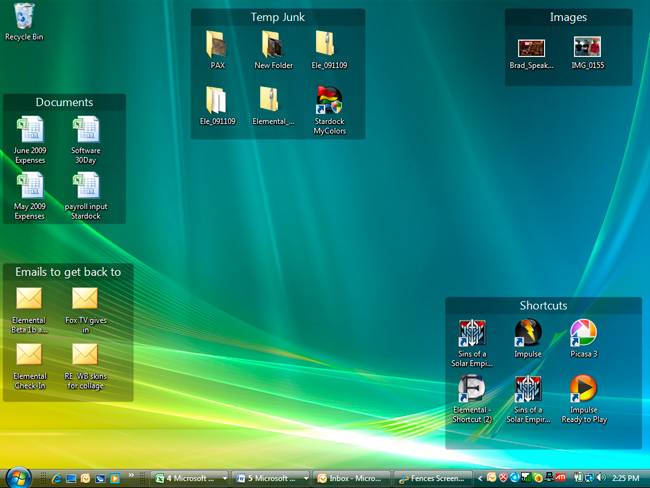
—качать Fences «ƒ≈—№
 P.S. ѕрикольна€ программка!Ќа скриншоте заголовки полей на английском, но можно вводить на русском. — программой разобралась в течение минуты, советую всем, очень удобна€.
P.S. ѕрикольна€ программка!Ќа скриншоте заголовки полей на английском, но можно вводить на русском. — программой разобралась в течение минуты, советую всем, очень удобна€.
¬от € разместила значки программ дл€ чтени€ скачанных текстов, первое врем€ забывала к каким программам они относ€тс€, а теперь значки этих программ у мен€ в одном окошке, которое напоминает мне о том, дл€ чего эти программы. ¬от скриншот этого окна.
ћетки: компьютер программы рабочий стол |
ѕ–ќ√–јћћј дл€ —ќ—“ј¬Ћ≈Ќ»я —’≈ћ в€зани€ спицами. |
Ёто цитата сообщени€ милена70 [ѕрочитать целиком + ¬ свой цитатник или сообщество!]
≈щЄ по теме - калькул€тор равномерного добавлени€ или убавлени€ петель - полезнейша€ вещь
***
ѕ–ќ√–јћћј дл€ —ќ—“ј¬Ћ≈Ќ»я —’≈ћ в€зани€ спицами.
ѕрограмму не надо закачивать на компьютер и она не требует установки - все действи€ происход€т в браузере, в конце вам лишь нужно сохранить составленную схему себе на компьютер.
ј теперь небольша€ инструкци€, как составл€ть в€зальные схемы дл€ спиц.
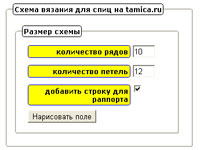 ¬ первом окошке всЄ просто и пон€тно - необходимо задать размеры схемы, т.е. ввести количество р€дов и количество петель вашей схемы. Ќа данный момент эти количества ограничены числом 30, т.е. максимальный размер схемы может быть 30х30. Ёти ограничени€ введены с целью не перегружать сервер, но если будет необходимость в схеме бќльшего размера, стучитесь ко мне на почту. ƒумаю, опытным путЄм удастс€ найти разумные ограничени€.
¬ первом окошке всЄ просто и пон€тно - необходимо задать размеры схемы, т.е. ввести количество р€дов и количество петель вашей схемы. Ќа данный момент эти количества ограничены числом 30, т.е. максимальный размер схемы может быть 30х30. Ёти ограничени€ введены с целью не перегружать сервер, но если будет необходимость в схеме бќльшего размера, стучитесь ко мне на почту. ƒумаю, опытным путЄм удастс€ найти разумные ограничени€.
≈сли в схеме вы хотите отметить раппорт, то напротив пол€ "добавить строку дл€ раппорта" поставьте галочку. ƒалее нажимаем кнопку "Ќарисовать поле".
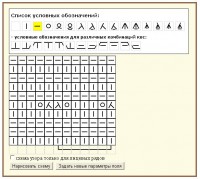 ѕо€вл€етс€ второе окошко, в котором можно приступать к созданию схемы. ¬се действи€ - выбор обозначени€, постановка его на поле, стЄрка обозначени€ - происход€т по нажатию левой кнопки мышки. ƒл€ удобства выбранное обозначение подсвечено жЄлтым цветом, а выбираемое - красным. ”словные обозначени€ вывод€тс€ в двух строках. ѕерва€ строка - это условные обозначени€, которые отображаютс€ в одной клетке и их значени€ можно €вно определить. ¬ готовой схеме эти использовавшиес€ обозначени€ будут выведены в список и расшифрованы. ¬тора€ строка - условные обозначени€ дл€ различных комбинаций кос. “.е. отдельно вз€та€ клеточка с обозначением ничего не значит, а если клеточки скомбинировать - получитс€ очевидное и пон€тное обозначение косы, жгута и т.п.
ѕо€вл€етс€ второе окошко, в котором можно приступать к созданию схемы. ¬се действи€ - выбор обозначени€, постановка его на поле, стЄрка обозначени€ - происход€т по нажатию левой кнопки мышки. ƒл€ удобства выбранное обозначение подсвечено жЄлтым цветом, а выбираемое - красным. ”словные обозначени€ вывод€тс€ в двух строках. ѕерва€ строка - это условные обозначени€, которые отображаютс€ в одной клетке и их значени€ можно €вно определить. ¬ готовой схеме эти использовавшиес€ обозначени€ будут выведены в список и расшифрованы. ¬тора€ строка - условные обозначени€ дл€ различных комбинаций кос. “.е. отдельно вз€та€ клеточка с обозначением ничего не значит, а если клеточки скомбинировать - получитс€ очевидное и пон€тное обозначение косы, жгута и т.п.
ћетки: спицы программы |
ак сделать слайд-шоу? |
Ёто цитата сообщени€ ƒом_советов [ѕрочитать целиком + ¬ свой цитатник или сообщество!]
—лайд-шоу - очень простой и эффектный способ поразить собеседника наповал подборкой красивых фотографий. ¬от, например, галере€ из 20 фотографий природы - усто€ть невозможно! огда досмотрите до конца, € вам расскажу как легко сделать подобное и вам самим.
- это простой код подобного слайд-шоу.
сделать такое слайд-шоу! ”чимс€! >>>
ћетки: слайд-шоу программы дл€ дневника |
”–ќ -—ћ≈Ќј ќƒЌќ… ј–“»Ќ » ƒ–”√ќ… в ‘Ў |
Ёто цитата сообщени€ Inna_Guseva [ѕрочитать целиком + ¬ свой цитатник или сообщество!]
ћетки: программы фотошоп |
ак смонтировать свое видео |
Ёто цитата сообщени€ ѕодарки_своими_руками [ѕрочитать целиком + ¬ свой цитатник или сообщество!]
ѕожалуй, если поставить в один р€д фото мастер-класс или видео сложно сказать что лучше!
≈сли врем€ позвол€ет, то конечно видео мастер-класс рулит, в ином случае лаконичный фото мастер-класс, продукт времени наше все!
ƒл€ тех, кто хочет увековечить процесс своего творени€, полезные ссылки на софт дл€ создани€ видео.
¬есьма проста€ в работе программа, позвол€юща€ делать красивые слайд-шоу.
¬ подробност€х: работа с наложением музыки максимально автоматизирована, чтобы сделать прикольный эффект перехода у вас будет более 100 выразительных эффектов переходов, а так же больше чем 70 шаблонов анимированных слайдов и напоследок в вашем распор€жении генераци€ видео из фотографий и запись на DVD.
ƒумаете это долго? : )
—юрприз! ¬овсе нет!
Ќе много картинок:

» видео
ћетки: компьютер программы |
Ќашла отличный сайт по созданию коллажей |
Ёто цитата сообщени€ ћила-2010 [ѕрочитать целиком + ¬ свой цитатник или сообщество!]
¬от этот сайт - http://www.photovisi.com/>>>
ћетки: компьютер программы сайты |
ѕереводчик текстов дл€ в€зальщиц |
Ёто цитата сообщени€ Ўрек_Ћесной [ѕрочитать целиком + ¬ свой цитатник или сообщество!]
ћне сегодн€ пришли комментарии,что не работает ссылка на перевод страниц с ƒ–ќѕ—
“ак вот даю ещЄ одну ссылку, полезную дл€ в€зальщиц
ѕеревод ¬ашего текста
≈сли ¬ам нужно перевести описание модели, пожалуйста, скопируйте в окно перевода текст описани€.
ћетки: программы переводчик |
Ќачинаю уроки в программе Paint.NET! |
Ёто цитата сообщени€ yaqut [ѕрочитать целиком + ¬ свой цитатник или сообщество!]
|
ћетки: программы |
ак убрать логотип с GIF анимированного изображени€. |
Ёто цитата сообщени€ ¬ладимир_Ўильников [ѕрочитать целиком + ¬ свой цитатник или сообщество!]
¬ статье ”добна€ программа удалени€ ненужных объектов с фотографий Photo Stamp Remover уже упоминалось о том, что есть программа, котора€ умеет разбирать GIF анимированные изображени€ на кадры, а также создавать GIF анимированное изображение из отдельных картинок-кадров. ѕрограмма называетс€ Easy GIF Animator. ¬от о том, как ее использовать при удалении логотипа с GIF анимированного изображени€, € и хочу сегодн€ рассказать.
–абота по удалению логотипа складываетс€ из следующих действий:
1. — помощью программы Easy GIF Animator получаем отдельные кадры, из которых состоит GIF анимаци€ и сохран€ем эти кадры в отдельной папке.
2. — помощью программы Photo Stamp Remover(так как она имеет ракетный режим) удал€ем логотип со всех кадров.
3. — помощью программы Easy GIF Animator создаем новую анимацию из полученных кадров.

ћетки: программы |
”роки фотошопа |
Ёто цитата сообщени€ Lena-ki [ѕрочитать целиком + ¬ свой цитатник или сообщество!]
ћетки: компьютер программы фотошоп |
10 он-лайн генераторов, как воздух необходимых дизайнерам |
Ёто цитата сообщени€ mirela-MONI4KA [ѕрочитать целиком + ¬ свой цитатник или сообщество!]

|

ћетки: программы дизайн компьютер |
ѕрограмма - фото на документы |
Ёто цитата сообщени€ ƒа€на500 [ѕрочитать целиком + ¬ свой цитатник или сообщество!]
ак скачать программу фото на документы на компьютер.
ѕеред тем, как делать фото на документы, нужно скачать программу фото на документы, а потом внимательно изучить своЄ лицо. ѕеред фотографированием на документы потренируйтесь перед зеркалом, постарайтесь быть естественной, научитесь расслабл€тьс€ перед объективом, об€зательно опустите плечи. » ещЄЕ найдите свою позу. ј вот контраст, €ркость, цветность, очистка шума - всЄ улучшаетс€ автоматически по одному клику мыши. ¬аши фотографии обретут живые цвета, €ркость, чЄткость и хороший контраст, бесшумность, фильтраци€ и много других качеств, если у вас будет вот така€ "ѕрограмма ‘ото на документы ѕрофи", которую можно скачать здесь:

— помощью этой программы мы сможем подготовить фото на документы дома. ¬едь нам нужна не просто фотографи€, а фотографи€ на документ и это значит, что она должна быть такого высокого качества, чтобы обеспечить изображение лица со всеми детал€ми, а размеры изображенного лица должны отвечать определенным требовани€м. » всЄ это можно настроить в такой программе, котора€ очень проста в использовании.

¬ыбранную из каталога фотографию необходимо разметить при помощи удобной системы маркеров, отредактировать, и затем распечатать или сохранить готовый набор фотографий. ѕрограмма имеет все необходимые шаблоны фото на документы, включа€ ѕаспорт –‘, заграничный паспорт, студенческий билет, всевозможные шаблоны удостоверений, пропусков, стандартные фото 3 x 4 с разными типами уголков, фото на визы стран Ўенгена и многие другие форматы.
≈щЄ можно использовать свой собственный формат. Ќе стану по пунктам рассказывать об особенност€х програмы, но заменить фон на фото можно быстро, так же как и одежду. я скачала эту программу и проработав в ней с несколькими фото осталась довольна. ¬сЄ очень просто. ¬ы будете довольны своей работой в этой программе.


»сточник информации.
ћетки: программы компьютер |
—хемы дл€ спиц рисуем сами! |
Ёто цитата сообщени€ Lutik58 [ѕрочитать целиком + ¬ свой цитатник или сообщество!]
ћетки: спицы программы |
ѕростой и качественный удалитель программ |
Ёто цитата сообщени€ _Lyubasha_K_ [ѕрочитать целиком + ¬ свой цитатник или сообщество!]
|
ћетки: программы компьютер |
ѕрограммы дл€ создани€ схем дл€ в€зани€ на спицах |
Ёто цитата сообщени€ —има_ѕекер [ѕрочитать целиком + ¬ свой цитатник или сообщество!]
ћетки: программы |
ѕроста€ программа дл€ обработки фотографий. |
Ёто цитата сообщени€ принцеска_1 [ѕрочитать целиком + ¬ свой цитатник или сообщество!]
ѕроста€ программа дл€ обработки фотографий.
ƒомашн€€ ‘отостуди€-одна из самых простых программ дл€ обработки фотографий.
ѕростота и лЄгкость программы Ђƒомашн€€ фотостуди€ї начинаетс€ с самого запуска еЄЕ
ћетки: программы компьютер |
“ри простые программы дл€ создани€ слайд - шоу |
Ёто цитата сообщени€ “анюшкј_5 [ѕрочитать целиком + ¬ свой цитатник или сообщество!]
ћетки: программы компьютер |
ѕишем текст на анимированном фоне и делаем баннеры. |
Ёто цитата сообщени€ Flash_Magic [ѕрочитать целиком + ¬ свой цитатник или сообщество!]

ѕереходим на сайт, где можно быстро написать
свой текст на анимированном фоне.

1-¬ыбирите понравившийс€ Ўаблон и кликайте по нему.
2-¬пишите свой текст
3- ликаете на "ќбновить"
4-—охран€ете свою анимацию
“акой баннер, € сделала за 10 минут в двух редакторах онлайн.

ќбрезать анимированную картинку и убрать логотип,
сделать надпись, вставить в рамочку,
добавить анимированные эффекты,
увеличить или уменьшить любую картинку
—ери€ сообщений "√≈Ќ≈–ј“ќ–џ и ѕ–ќ√–јћћџ ƒЋя √–ј‘»„≈— ќ√ќ ƒ»«ј…Ќј":
„асть 1 - ”добные flash-генераторы дл€ подборки нужного вам цвета!
„асть 2 - *** ак скачивать с сайтов любое видео, музыку или флеш ***
...
„асть 4 - ѕќƒЅ»–ј≈ћ ÷¬≈“ј » ќ““≈Ќ » ƒЋя ƒ»«ј…Ќј
„асть 5 - Flash-генератор дл€ подборки нужного цвета!
„асть 6 - ѕишем текст на анимированном фоне и делаем баннеры.
ћетки: программы компьютер |
—тарые советские учебники |
Ёто цитата сообщени€ Kailash [ѕрочитать целиком + ¬ свой цитатник или сообщество!]
http://sovsklad.balancer.ru/lit_klass.html
ќчень хороша€ подборка отсканированных советских учебников. —оветую познакомитьс€. ому-то поможет вспомнить школьные годы. Ќу а дл€ кого-то, возможно, будет хорошей альтернативой учебникам современных авторов. јрхивы в формате djvu - не пугайтесь. Ёто такой формат и денег не надо, чтобы его открыть. Ќадо просто скачать программу - просмотрщик. ≈е € прикрепил внизу скачивайте программу, устанавливайте на компьютер, а затем просматривайте учебники.
ћетки: компьюер программы |
| —траницы: | [2] 1 |












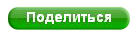
 ¬ статье
¬ статье